ติดตั้ง LAMP ให้กับ Raspberry Pi กันเถอะ
หลังจากที่ได้ลองเขียนกระทู้เกี่ยวกับอุปกรณ์ที่ผมอยากจะศึกษามา เห็นได้ชัดว่ากระแสของ Raspbery Pi มาแรงมาก วันนี้ผมก็เลยหยิบเอาวิธีการติดตั้ง Linux Apache Mysql Php (LAMP)
ใน Raspberry Pi มาฝากกันครับ
ใน Raspberry Pi มาฝากกันครับ
เริ่มจากผมถือว่าทุกคนติดตั้ง Raspbian และสามารถติดต่อกับระบบ Network ออก Internet ได้
และสามารถใช้คำสั่ง apt-get ได้อยู่แล้วนะครับ โดยผมจะติดตั้งไปทีละตัวอักษรตามลำดับดังนี้ครับ
และสามารถใช้คำสั่ง apt-get ได้อยู่แล้วนะครับ โดยผมจะติดตั้งไปทีละตัวอักษรตามลำดับดังนี้ครับ
Apache
Apache คือ Apache Web Server ถือได้ว่าเป็นส่วนที่ติดตั้งไว้เพื่อทำให้ Raspberry Pi กลายเป็น Web Server โดยทำให้ Client สามารถติดต่อ Raspberry Pi ผ่านทาง Protocol HTTP ได้
โดยวิธีการติดตั้ง Apache Server ใน Raspberry Pi สามารถทำได้ด้วยคำสั่งนี้ครับ
โดยวิธีการติดตั้ง Apache Server ใน Raspberry Pi สามารถทำได้ด้วยคำสั่งนี้ครับ
sudo apt-get install apache2
หน้าจอการติดตั้ง Apache Web Server จะขึ้นข้อความเพื่อแจ้งการเปลี่ยนแปลงที่จะเกิดขึ้นหลังจากที่ลงโปรแกรมไปแล้ว ตามรูปครับ
หน้าจอการติดตั้ง Apache Web Server จะขึ้นข้อความเพื่อแจ้งการเปลี่ยนแปลงที่จะเกิดขึ้นหลังจากที่ลงโปรแกรมไปแล้ว ตามรูปครับ
จากนั้นให้ตอบ Y หรือ y (กด Enter เลือก default Y) ระบบก็จะทำการติดตั้ง Apache ใน Raspbianซึ่งเมื่อดำเนินการเสร็จเรียบร้อยแล้วจะมีหน้าตาประมาณนี้ครับ
เมื่อติดตั้งเสร็จเรียบร้อยแล้ว ระบบจะทำการ Start Service ของ apache ให้โดยอัตโนมัติ
จากนั้นเราก็จะมาทำการทดสอบกันว่า Web Server ที่เราติดตั้งมานั้นใช้งานได้จริงหรือเปล่า
โดยเข้าไปที่ Browser ที่มากับ Raspbery Pi ซึ่งมีชื่อว่า Midori หรือ จะเข้าผ่านทาง URL ของ Browser ที่ต่างเครื่องกันก็ได้นะครับ ในที่นี้ IP ของ Raspbery Pi คือ 192.168.164.102
ทดสอบด้วยการพิมพ์ http://192.168.164.102 ใน Browser ถ้าหากใช้งานได้จะขึ้นหน้าจอตามรูปด้านล่างเลยครับ
Mysql
Mysql คือ Mysql Server ซึ่งเป็นระบบฐานข้อมูลประเภทหนึ่ง โดยที่สามารถที่จะติดต่อสื่อสารและบันทึกข้อมูลลงในฐานข้อมูลนี้ด้วยคำสั่ง SQL แต่การติดตั้ง Mysql Server จะต้องอยู่ในสิทธิที่จะสร้างไฟล์และแก้ไขไฟล์ได้ จึงจะทำการติดตั้งสมบูรณ์ โดยจะต้องใช้สิทธิ์ root ในการติดตั้งโดยใช้คำสั่งดังนี้
sudo bash
หลังจากที่สั่งคำสั่งนี้แล้ว Raspberry Pi จะเปลี่ยนสิทธิ์ของผู้ใช้งานเป็น root โดย prompt ของระบบปฏิบัติการจะเปลี่ยนไปมีหน้าตาประมาณนี้ครับ
ลำดับถัดไปเราจะทำการติดตั้ง Mysql Server ให้กับ Raspberry Pi โดยใช้คำสั่งนี้ครับ
ลำดับถัดไปเราจะทำการติดตั้ง Mysql Server ให้กับ Raspberry Pi โดยใช้คำสั่งนี้ครับ
sudo apt-get install mysql-server
จากนั้นระบบจะแจ้งการเปลี่ยนแปลงของไฟล์ที่จะเกิดขึ้น โดยมีหน้าตาประมาณนี้ครับ
จากนั้นระบบจะแจ้งการเปลี่ยนแปลงของไฟล์ที่จะเกิดขึ้น โดยมีหน้าตาประมาณนี้ครับ
จากนั้น กด Enter ไปเพื่อดำเนินการต่อ ติดตั้งได้ซักพัก ก็จะมีหน้าต่างขึ้นมาถามรหัสผ่านที่ต้องการที่จะใช้ในระบบ หน้าจอประมาณนี้ครับ
จากนั้นระบบจะทำการยืนยันรหัสผ่านอีกครั้ง ตามรูปข้างล่างเลยครับ
เมื่อติดตั้งเสร็จเรียบร้อยแล้ว จะขึ้นข้อความตามรูปเลยครับ
จากนั้นใช้คำสั่ง exit เพื่อออกจาก root และเราก็จะมาทำการทดสอบคำสั่ง mysql ที่เราเพิ่ง
ติดตั้งเสร็จ โดยใช้คำสั่งนี้เลยครับ
mysql
ถ้ากระบวนการติดตั้งทั้งหมดถูกต้องก็จะเห็นหน้าตาของ mysql ประมาณนี้ครับ
จากนั้นก็ ออกจาก mysql ด้วยคำสั่ง quit เพื่อดำเนินการในขั้นตอนต่อไป
Php
Php คือ PHP5 เป็นโปรแกรมประมวลผลฝั่ง Server Side ที่ใช้ในการเขียนเว็บ โดยประมวลผลคำสั่งทางฝั่ง Server แล้วแสดงผลทาง Browser เพื่อแสดงผล
วิธีการติดตั้งใช้คำสั่งนี้ครับ
sudo apt-get install php5 libapache2-mod-php5
จากนั้นระบบจะแสดงการเปลี่ยนแปลงของพื้นที่เก็บข้อมูลที่จะเกิดขึ้น และจะยืนยันการดำเนินการต่อหน้าจอประมาณนี้ครับ
วิธีการติดตั้งใช้คำสั่งนี้ครับ
sudo apt-get install php5 libapache2-mod-php5
จากนั้นระบบจะแสดงการเปลี่ยนแปลงของพื้นที่เก็บข้อมูลที่จะเกิดขึ้น และจะยืนยันการดำเนินการต่อหน้าจอประมาณนี้ครับ
กด Enter เพื่อยืนยันการดำเนินการต่อ และหลังจากเสร็จขั้นตอนนี้ เราก็จะทำการติดตั้ง Plug-in ของ PHP ที่จำเป็นต้องใช้ โดยใช้คำสั่งดังนี้ครับ
sudo apt-get install php5-mysql php5-curl php5-gd php5-common php5-curl php5-ffmpeg php5-imagick php5-imap php5-mcrypt php5-memcache
จากนั้นก็จะแจ้งการเปลี่ยนแปลงและถามการดำเนินการต่อเช่นเคย หน้าตาจะประมาณนี้ครับ
หลังจากเสร็จขั้นตอนการติดตั้ง plug-in ก็จะได้หน้าจอดังรูปข้างล่างเลยครับ
สองขั้นตอนในการติดตั้ง PHP ดังที่ได้กล่าวมา สามารถรวมเป็นคำสั่งเดียวได้เลยนะครับ เผื่อใครอยากจะติดตั้งให้เสร็จภายในครั้งเดียว ผู้เขียนแยกหมวดหมู่ออกให้เห็นภาพการติดตั้งเท่านั้น
ขั้นตอนถัดไปเราก็จะทำการทดสอบ PHP ที่เราติดตั้งไปว่าจะใช้งานได้หรือไม่ โดยการสร้างไฟล์ info.php ไว้ที่ตำแหน่ง /var/www ซึ่งเป็นตำแหน่ง web root ของ Apache Server (สามารถปรับเปลี่ยนได้ด้วย Apache Config) ซึ่งเราจะเขียนฟังก์ชันการแสดงรายละเอียดของ PHP โดยใช้คำสั่งตามนี้เลยครับ
sudo nano /var/www/info.php
จากนั้นให้เขียนรายละเอียดของไฟล์ตามรูปเลยครับ
เมื่อเสร็จเรียบร้อยแล้วเราก็ทำการบันทึกไฟล์นี้ไว้ แล้วออกจากระบบ ในที่นี้ผู้เขียนขอทำการ
ออกจากระบบโดยการกด Ctrl X แล้วระบบจะถามบันทึกเอง แล้วก็ออกจากโปรแกรม nano (หรือจะ WriteOut ก่อนก็ตามถนัดเลยครับ)
จากนั้นเราจะทำการทดสอบหน้าเว็บของ PHP ที่เราเขียนขึ้น โดยใช้ Browser ในการทดสอบ โดยพิมพ์ URL ของ Raspberry Pi ดังนี้ครับ
http://192.168.164.102/info.php
หน้าจอจะแสดงรายละเอียดของ PHP ที่ติดตั้งใน Raspberry Pi โดยจะมีหน้าตาประมาณนี้ครับ
ถึงขั้นตอนนี้ถือว่าขั้นตอนการติดตั้ง LAMP เสร็จเรียบร้อยแล้ว แต่ Mysql ของเรายังไม่มีเครื่องมือในการจัดการโดยสะดวกเท่าที่ควร
ท้ายสุดเรามาเสริมการใช้งาน Mysql Server ด้วย PHP MyAdmin กัน โดยการติดตั้งรวมเข้าไปใน Raspbian ด้วยคำสั่งนี้ครับ
sudo apt-get install phpmyadmin
ระบบจะแจ้งการเปลี่ยนแปลง และสอบถามการดำเนินการเช่นเคยครับ
จากนั้นก็ให้กด Enter เพื่อดำเนินการต่อ เมื่อดำเนินการไปซักพักก็จะมีหน้าจอแจ้งรายละเอียดของ PHP MyAdmin ดังรูปข้างล่างครับ
เมื่ออ่านรายละเอียดเรียบร้อยแล้ว ก็กด OK จากนั้นระบบก็จะสอบถามว่าให้ทำการตั้งค่าของ PHP MyAdmin ด้วย dbconfig-common หรือไม่ ตามรูปด้านล่างครับ
ในที่นี้ให้ตอบ Yes เพื่อให้ตั้งค่า config ตาม dbconfig-common เมื่อผ่านขั้นตอนดังกล่าว ระบบจะสอบถามรหัสผ่านของ Database Admin (mysql root) โดยมีหน้าจอดังนี้ครับ
จากนั้นก็ทำการใส่รหัสผ่านที่ต้องการ แล้วกด OK เพื่อดำเนินการต่อไป และระบบจะทำการสอบถามรหัสผ่านที่จะใช้ในการติดต่อ mysql ของ Application ตามรูปครับ
หลังจากขั้นตอนดังกล่าว ก็จะสอบถาม Web Server ที่เราติดตั้ง เพื่อระบบจะทำการ reconfig ค่าต่างๆ ให้ใหม่ ตามที่ได้สอบถามมาข้างต้น โดยจะมีหน้าจอดังนี้ครับ
ในที่นี้ให้เลือก apache2 เพราะ Web Server ที่เราติดตั้งเป็น Apache2 จากนั้นก็กด OK ระบบก็จะทำการติดตั้งค่าต่างๆให้โดยอัตโนมัติ ถ้าหากว่าขั้นตอนทั้งหมดถูกต้องก็จะได้หน้าตาประมาณนี้ครับ
จากนั้นเรามาทำการทดสอบ PHP MyAdmin กันดีกว่า โดยใช้ Browser พิมพ์ URL ดังนี้ครับ
http://192.168.164.102/phpmyadmin
หากติดตั้งทุกอย่างถูกต้องก็จะขึ้นหน้าจอตามรูปด้านล่างเลยครับ
เท่านี้เราก็จะได้ PHP MyAdmin ไว้ใช้งาน ไม่แพ้การติดตั้ง Apserv หรือ XAMPP
ที่ใช้กันอยู่เลยครับ หลังจากขั้นตอนนี้แล้ว ผู้อ่านอยากจะเขียนเว็บ PHP ติดต่อกับ Mysql Server
ก็ตามใจแต่ละท่านเลยครับ
ใครมีโปรเจคที่น่าสนใจก็สามารถแชร์ความรู้กันทาง gtalk หรือทางเมลล์ได้นะครับ
olekhanchai@gmail.com หรือสนใจอุปกรณ์สามารถเข้าสั่งซื้อได้ในเว็บ http://www.hobbyembshop.biz หรือสินค้าโปรโมชั่นที่ https://www.facebook.com/hobbyembedded
หวังว่าบทความนี้คงเป็นประโยชน์ต่อผู้ที่กำลังศึกษา Raspberry Pi นะครับ หากมีความรู้ใหม่ๆ เดี๋ยวจะมาแชร์ในคราวหน้าอีกทีนะครับ เดือนนี้ขอจบบทความไว้เพียงเท่านี้แหล่ะแล้ว เจอกันคราวหน้าครับolekhanchai@gmail.com หรือสนใจอุปกรณ์สามารถเข้าสั่งซื้อได้ในเว็บ http://www.hobbyembshop.biz หรือสินค้าโปรโมชั่นที่ https://www.facebook.com/hobbyembedded

















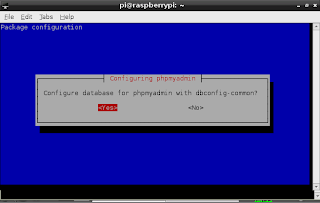





ไม่มีความคิดเห็น:
แสดงความคิดเห็น